Maison >tutoriels informatiques >connaissances en informatique >Comment changer la couleur de la barre des tâches dans win11 ? Tutoriel sur la façon d'ajuster la couleur de la barre des tâches dans Windows 11
Comment changer la couleur de la barre des tâches dans win11 ? Tutoriel sur la façon d'ajuster la couleur de la barre des tâches dans Windows 11
- WBOYWBOYWBOYWBOYWBOYWBOYWBOYWBOYWBOYWBOYWBOYWBOYWBoriginal
- 2024-06-05 18:25:381661parcourir
Comment personnaliser la couleur de la barre des tâches dans Windows 11 Par défaut, la barre des tâches de Windows 11 utilise un jeu de couleurs blanc. Mais si vous souhaitez qu'il corresponde davantage à votre fond d'écran, vous pouvez le changer pour une couleur différente. Vous voulez savoir comment ? Ce guide détaillera comment ajuster la couleur de la barre des tâches de Windows 11, du choix d'une couleur à l'application des modifications. Suivez nos prochaines étapes pour personnaliser facilement votre barre des tâches en fonction de votre style personnel.
Comment changer la couleur de la barre des tâches dans win11
1 Tout d'abord, faites un clic droit sur un espace vide du bureau, puis sélectionnez Personnaliser.

Dans les paramètres de personnalisation, vous pouvez sélectionner le thème correspondant. Chaque thème a une couleur de barre des tâches différente. Vous pouvez choisir dans l'aperçu.
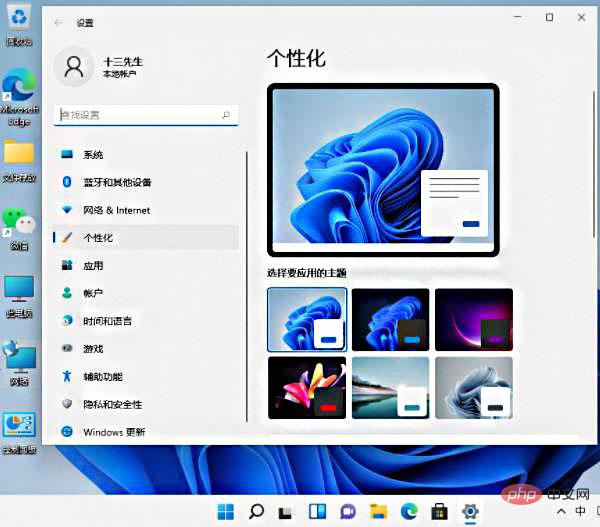
3. Si vous ne l'aimez pas, vous pouvez cliquer sur la couleur ci-dessous.

4. Cliquez ensuite sur le bouton situé à droite du mode de sélection pour le changer en personnalisé.

Sélectionnez votre mode Windows par défaut ci-dessous pour affiner la couleur de la barre des tâches, qui peut être modifiée en sombre ou claire. Vous pouvez constater que la couleur de notre barre des tâches a été modifiée.

Ce qui précède est le contenu détaillé de. pour plus d'informations, suivez d'autres articles connexes sur le site Web de PHP en chinois!

